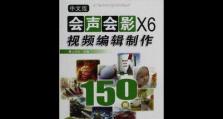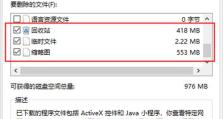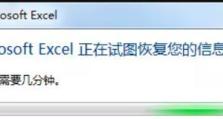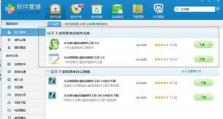Win7系统安装教程(简单易懂的Win7系统安装教程及注意事项)
随着计算机技术的不断发展,操作系统也在不断更新换代。Win7系统以其稳定性和易用性成为广大用户的首选。然而,对于一些新手用户来说,Win7系统的安装过程可能会有一定的困惑。本文将详细介绍Win7系统的安装步骤以及注意事项,帮助读者轻松完成安装。
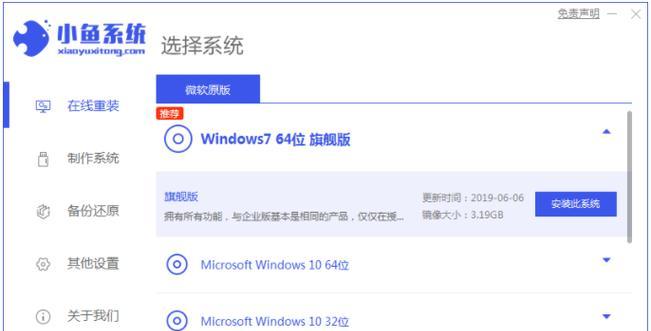
一:准备安装所需材料
在开始安装Win7系统之前,确保你已经准备好了以下材料:一台装有DVD-ROM或可启动U盘的计算机、一张原版的Win7安装光盘或制作好的可启动U盘。
二:备份重要数据
在安装新的操作系统之前,我们强烈建议你备份所有重要数据,如文档、照片、音乐等,以防意外情况导致数据丢失。
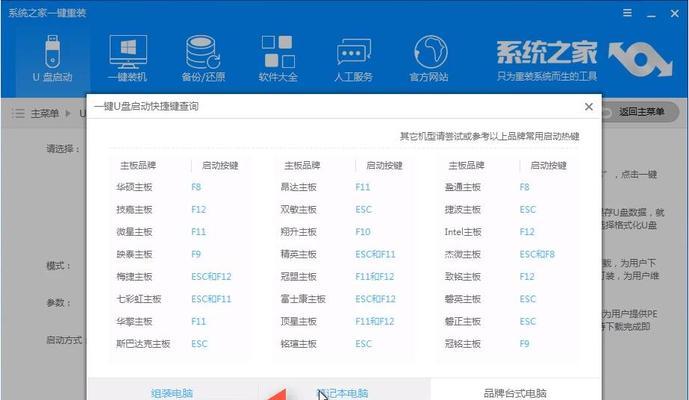
三:检查计算机硬件要求
在安装Win7系统之前,请确保你的计算机满足以下硬件要求:至少1GHz的处理器、1GB的RAM(32位)或2GB的RAM(64位)、16GB的硬盘空间(32位)或20GB的硬盘空间(64位)、支持DirectX9图形设备。
四:选择安装方式
Win7系统安装有两种方式:升级安装和全新安装。如果你是从之前的Windows系统升级到Win7,可以选择升级安装,保留原有文件和设置。如果你是全新安装Win7系统,可以选择清空硬盘并安装新系统。
五:制作可启动U盘
如果你没有DVD-ROM,可以通过制作可启动U盘来安装Win7系统。插入一个至少容量为4GB的U盘,然后下载并运行Microsoft官方提供的Windows7USB/DVD下载工具,按照工具提示的步骤制作可启动U盘。
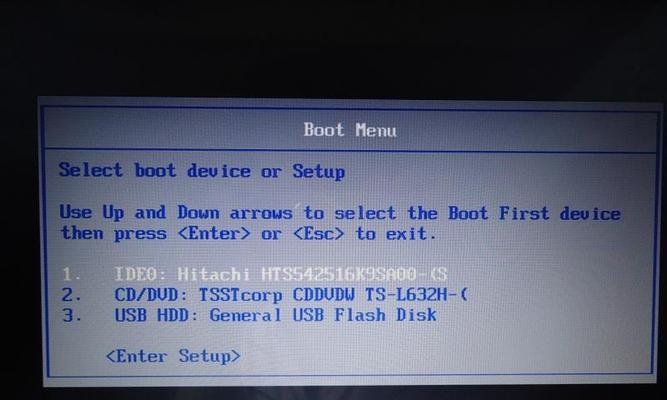
六:进入BIOS设置
在安装过程中,需要进入计算机的BIOS设置界面,将启动顺序调整为从DVD-ROM或U盘启动。不同计算机品牌的进入BIOS方式可能有所不同,通常是按下Del、F2、F12等键进入。
七:启动安装程序
当计算机从DVD-ROM或U盘启动后,会自动加载Win7系统安装程序。按照屏幕提示选择安装语言、时区等选项,并点击“下一步”继续。
八:接受许可协议
在安装过程中,需要接受Win7系统的许可协议。仔细阅读协议内容,并勾选“我接受许可条款”选项,然后点击“下一步”。
九:选择安装类型
在选择安装类型时,如果你是从之前的Windows系统升级,可以选择“升级”,保留原有文件和设置。如果你是全新安装,选择“自定义(高级)”选项。
十:选择安装位置
如果你选择自定义安装类型,需要选择Win7系统的安装位置。通常情况下,系统会自动识别出可用的硬盘分区,你可以选择其中一个作为安装目标。
十一:等待系统安装
当你确定了安装位置后,点击“下一步”开始系统的安装过程。安装过程可能需要一段时间,请耐心等待,不要中途进行其他操作。
十二:设置用户名和密码
在安装过程中,需要设置计算机的用户名和密码。为了保护计算机的安全,建议设置一个强密码,并记住这个密码。
十三:更新系统驱动和安装软件
安装完成后,建议及时更新系统驱动和安装常用软件,以确保计算机的正常运行。
十四:恢复重要数据
安装新的操作系统后,你可以将之前备份的重要数据恢复到计算机中,确保不会丢失任何文件。
十五:安装完成后的注意事项
安装完成后,你需要注意及时进行系统更新、定期进行病毒扫描和备份重要数据,以保证计算机的安全和稳定。
通过本文的介绍,相信读者已经了解了Win7系统的安装步骤以及相关注意事项。无论是升级安装还是全新安装,都需要仔细阅读并按照提示进行操作,以确保安装成功。希望本文对读者有所帮助,顺利完成Win7系统的安装。